2 CÁCH CHUYỂN FILE AI SANG COREL ĐƠN GIẢN NHẤT DÀNH CHO NGƯỜI MỚI
File AI là 1 phần không thể không có trong thiết kế đồ họa, thiết kế ấn phẩm, đây là file hỗ trợ người dùng mở ra thư mục thiết kế của mình. Tuy nhiên vì sao tên file này lại có tên là AI? Hãy cùng mình giải đáp các thắc mắc như file AI là gì? Cách chuyển file Ai sang Corel (Convert ai to corel) như thế nào? Hãy đọc ngay bài viết này nhé.
TẠI SAO CẦN CHUYỂN FILE AI SANG COREL
File Ai là gì?
File AI là 1 loại file đồ họa vector. Để mọi người dễ hình dung thì file đồ họa vector là loại file đồ họa mà ở đấy hình ảnh đồ họa được tạo ra dựa vào việc sử dụng những tọa độ trong mặt phẳng 2 chiều để tạo nên. File AI chủ yếu được tạo ra từ phần mềm Adobe Illustrator và được phát triển do Adobe Systems với phần đuôi mở rộng đó là AI.
File đồ họa AI là bản vẽ vector được biểu thị 1 trang trên định dạng EPS hay PDF. Để hiểu thêm về file AI chúng ta cùng đến phần lợi ích của việc chuyển file Ai sang Corel (Chuyển file pdf sang corel) là như thế nào nhé.
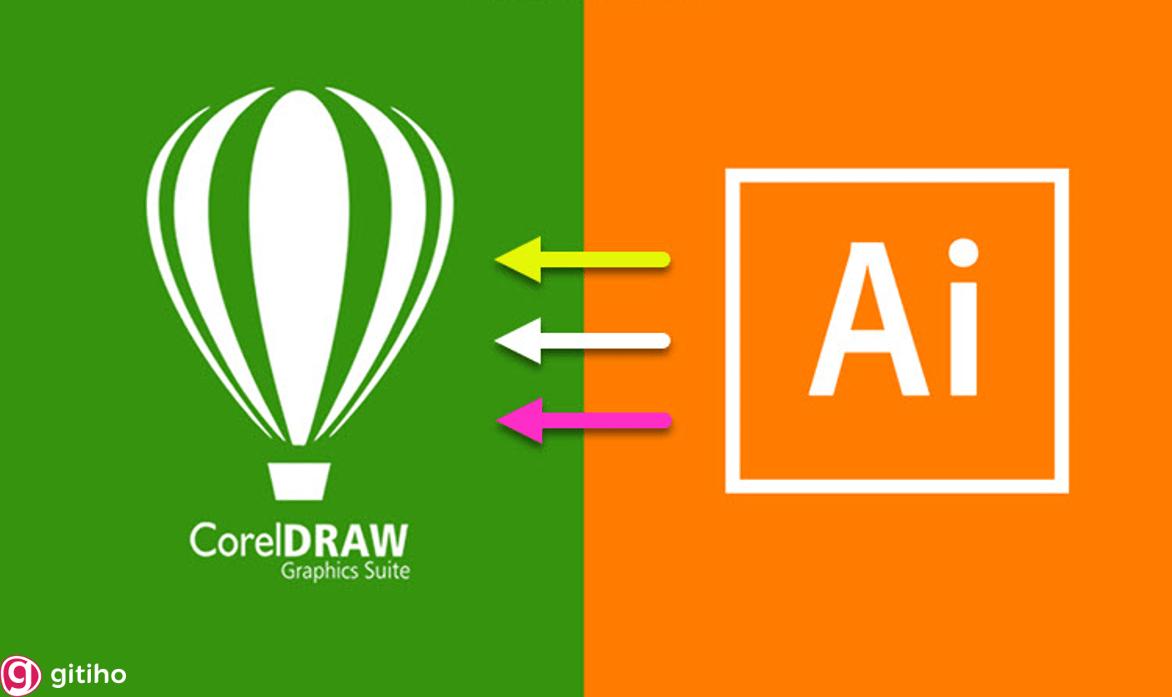
Lợi ích của việc chuyển file Ai sang Corel
Giao diện phần mềm thân thiện dễ dàng sử dụng
Corel sở hữu giao diện trực quan, thân thiện và dễ dàng sử dụng, hỗ trợ cho người dùng nhiều phím tắt tiện dụng giúp làm giảm bớt đi thời gian thiết kế, tạo ra những sản phẩm thiết kế nhanh. Hơn nữa còn giúp cho người mới bắt đầu tham gia học dễ dàng sử dụng hơn nhiều so với việc học Illustrator.
Khả năng đồ hình ấn tượng
Đồ hình với corel Cdr to ai là thao tác dễ dàng thực hiện cho người dùng. Do phần mềm có hỗ trợ nhiều phím tắt tiện ích, các cách sử dụng lệnh nhanh hơn. Giúp cho Corel có tác dụng đồ lại hình ấn tượng vượt trội. Bên cạnh đấy, nó còn cho phép cắt ghép ảnh bitmap 1 cách nhanh chóng và dễ dàng hơn.
Khả năng hỗ trợ in ấn, cắt vi tính tốt
Lợi thế này cho phép người dùng đặt lệnh cắt chữ vi tính trực tiếp bằng phần mềm hỗ trợ, Corel cho tính năng nhân bản đối tượng và căn chỉnh các đoạn nét nhanh hơn. Qua phím tắt của phần mềm, điều chỉnh thay đổi nét vẽ cực kỳ dễ dàng.
2 CÁCH CHUYỂN FILE AI SANG COREL
Cách 1: Chuyển file Ai sang Corel bằng ứng dụng Corel 2022
Với phần mềm Corel 2022 đã được nhà phát triển update chính thức có thể định dạng AI nên mọi người có thể mở file ai bằng corel và thao tác nhanh chóng trực tiếp trên phần mềm giúp thay đổi định dạng Save cho chúng.
Bước 1: Ấn chuột phải vào file AI hiển thị trên máy của bạn và nhấn Open with để mở file. Tiếp đấy click CorelDraw.
Bước 2: File AI sẽ được khởi động lập tức trên phần mềm Corel. Thao tác tiếp theo đấy là bạn lưu file theo định dạng CDR của Corel là đã hoàn thành.
Bước 3: Để có thể save file theo định dạng Corel thì người dùng lựa chọn File - > Save As (Tổ hợp phím Ctrl + Shift + S)
Bước 4: Chọn Save as type: CDR - CorelDRAW (*.cdr) click Save
Như vậy là đã hoàn tất quá trình chuyển file AI sang Corel.
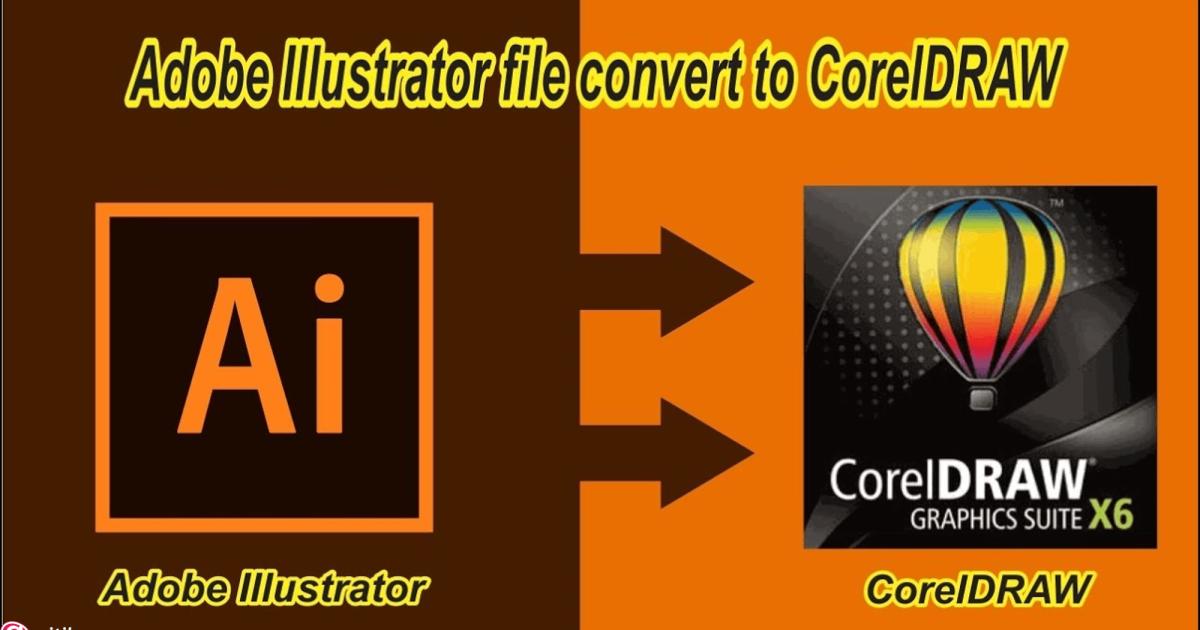
Cách 2: Chuyển file AI sang Corel bằng file .EPS
Bước 1: Để có thể thao tác chuyển pdf sang coreldraw, từ phần mềm Illustrator, người dùng click lựa chọn Menu File > chọn Save As > Đặt tên cho File > ở góc Save as Type, mọi người hãy chọn định dạng lưu là EPS (Illustrator).
Bước 2: Tiếp tới, người dùng di chuyển kéo file EPS này vào giữa trang làm việc của phần mềm Corel Draw ( Cdr to ai online) là được. Bên cạnh đấy, bạn cũng có thể mở menu File của Corel Draw và tìm kiếm File EPS vừa lưu.
Bước 3: Sau khi đã lưu file ở dạng *.EPS bạn có thể vào phần mềm Corel mở trực tiếp bằng việc ấn chuột vào file *.EPS Chọn Open with, lựa chọn CorelDraw.
Nếu như trong file Open with không có mục Corel DRaw thì mọi người lựa chọn Choose another app để tìm CorelDraw.
Bước 4: Một tab Import xuất hiện EPS lựa chọn Import as editable: Text hay Curves đều được.
Bước 5: File AI của bạn sẽ được mở trong Corel (Open ai file in coreldraw) và bạn save file này ở dạng CDR của Corel
Bước 6: Bạn lựa chọn File → Save As
Bước 7: Ấn chọn Save as type: CDR - CorelDRaw (*.CDR) → Save.
Tiếp tới, bạn hãy mở File này lên là đã có thể sử dụng được. Do file này còn nguyên vẹn các Vector nên mọi người có thể tự do tùy chỉnh. Như vậy, chỉ với thao tác 7 bước đơn giản bên trên là người sử dụng đã có thể chuyển File Ai sang Corel. Thật đơn giản phải không nào!
Xem thêm —>Chuyển file cdr sang ai ( Mở file cdr trong ai)
KẾT THÚC
Trên đây là cách chuyển File Ai sang Corel mà chúng mình đã chia sẻ. Mong rằng với những thông tin hữu ích nên trên thì mọi người đã nắm được cho mình bí quyết Convert ai to corel nhanh chóng khi sử dụng phần mềm Corel Draw cũng như tích lũy thêm cho mình những kiến thức hữu dụng về thiết kế đồ họa hơn.
Ngoài ra nếu bạn muốn tham khảo về cách chuyển file cdr sang ai (Chuyển file corel sang ai), cách chuyển file ai sang pdf thì các bạn truy cập ngay vào blog của chúng mình để biết thêm thông tin nhé. Cảm ơn bạn đã đọc bài viết và chúc bạn thực hiện thành công.
Nếu bạn đang muốn học Photoshop để phục vụ cho công việc thiết kế đồ họa, website, thời trang, làm Marketing hay nhiếp ảnh gia thì khóa học này hoàn toàn phù hợp. Bạn có thể bấm vào Học thử để trải nghiệm khóa học ở ngay bên dưới nhé.
Tuyệt đỉnh Photoshop: Trở thành chuyên gia thiết kế
G-MultimediaGiấy chứng nhận Đăng ký doanh nghiệp số: 0109077145, cấp bởi Sở kế hoạch và đầu tư TP. Hà Nội
Giấy phép mạng xã hội số: 588, cấp bởi Bộ thông tin và truyền thông



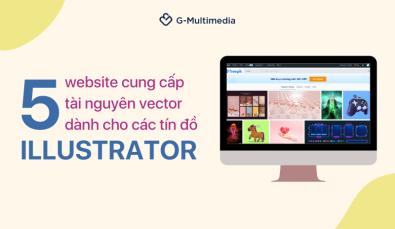
.jpg)

.jpg)
.jpg)